Page 1
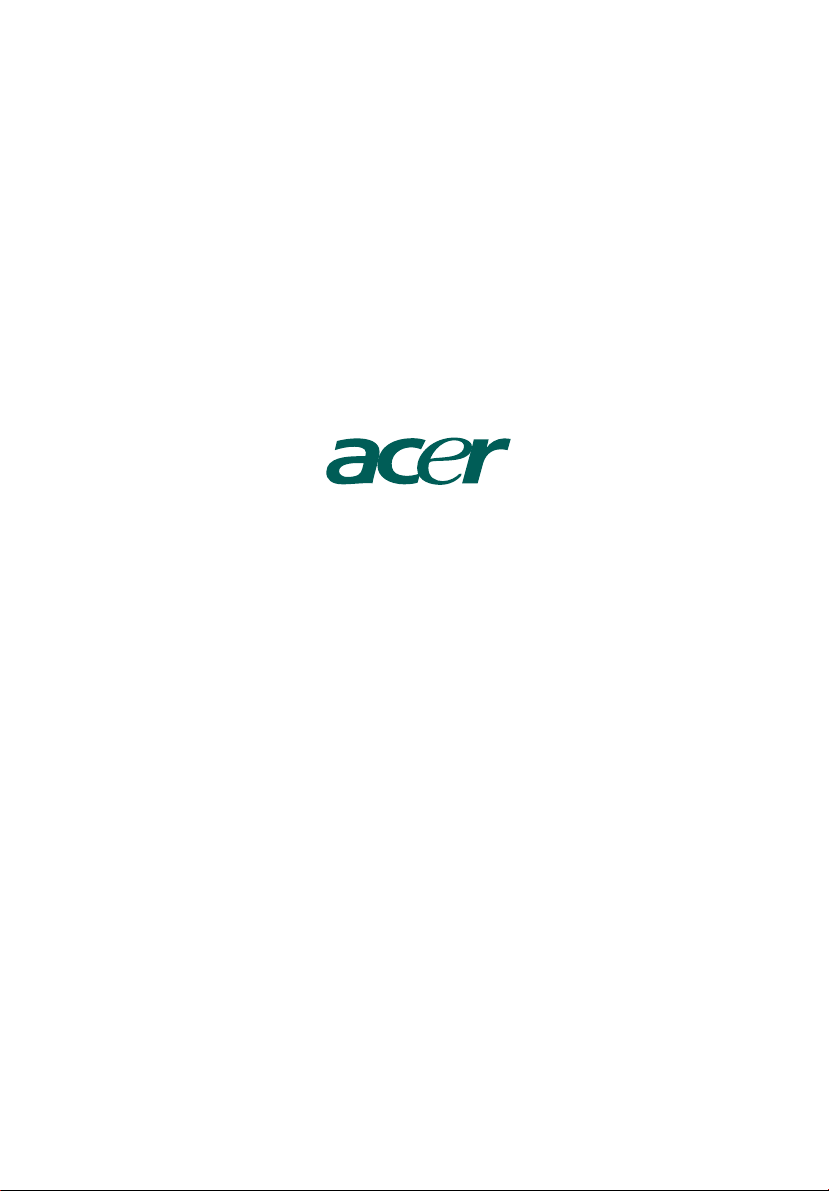
AcerPower sorozat
Használati útmutató
Page 2

Copyright © 2005. Acer Incorporated
Minden jog fenntartva.
AcerPower sorozat
Használati útmutató
Az ebben a kiadványban foglalt információkat rendszeresen megváltoztathatják, anélkül, hogy az
átdolgozásról vagy a változtatásról bárkit külön értesítenének. A változtatások ennek a
kézikönyvnek az új kiadásaiban vagy kiegészítő dokumentumaiban és kiadványaiban jelennek
meg. A Társaság nem nyilatkozik sem nyíltan, sem burkoltan a kiadvány tartalmáról, és nem is ad
rá garanciát, továbbá kifejezetten visszautasítja, hogy egy meghatározott célra való alkalmasságra
vagy eladhatóságra vonatkozó garanciát nyújtana.
Jegyezze fel a lenti helyre a modell számát, a sorozatszámot, illetve a vásárlás időpontját és helyét.
A sorozatszám és a modell száma a számítógépre ragasztott címkén található. A készülékre
vonatkozó minden levelezésben fel kell tüntetni a sorozatszámot, a modellszámot és a vásárlásra
vonatkozó adatokat.
Az Acer Incorporated előzetes írásos engedélye nélkül ennek a kiadványnak semmilyen részletét
nem szabad sokszorosítani, adatfeldolgozó rendszerben tárolni vagy továbbítani, legyen az
bármilyen formában vagy eszközzel, elektronikusan, mechanikusan, fénymásolattal, feljegyzéssel
vagy másképp.
Modell száma: __________________________________
Sorozatszám: ____________________________
Vásárlás időpontja: ____________________________
Vásárlás helye: ________________________________
Az Acer és az Acer embléma az Acer Incorporated bejegyzett védjegyei. Más cégek termékneveit
vagy védjegyeit itt csak azonosítás céljából használtuk, és az illető társaságok tulajdonát képezik.
_
____
_
_
_
Page 3
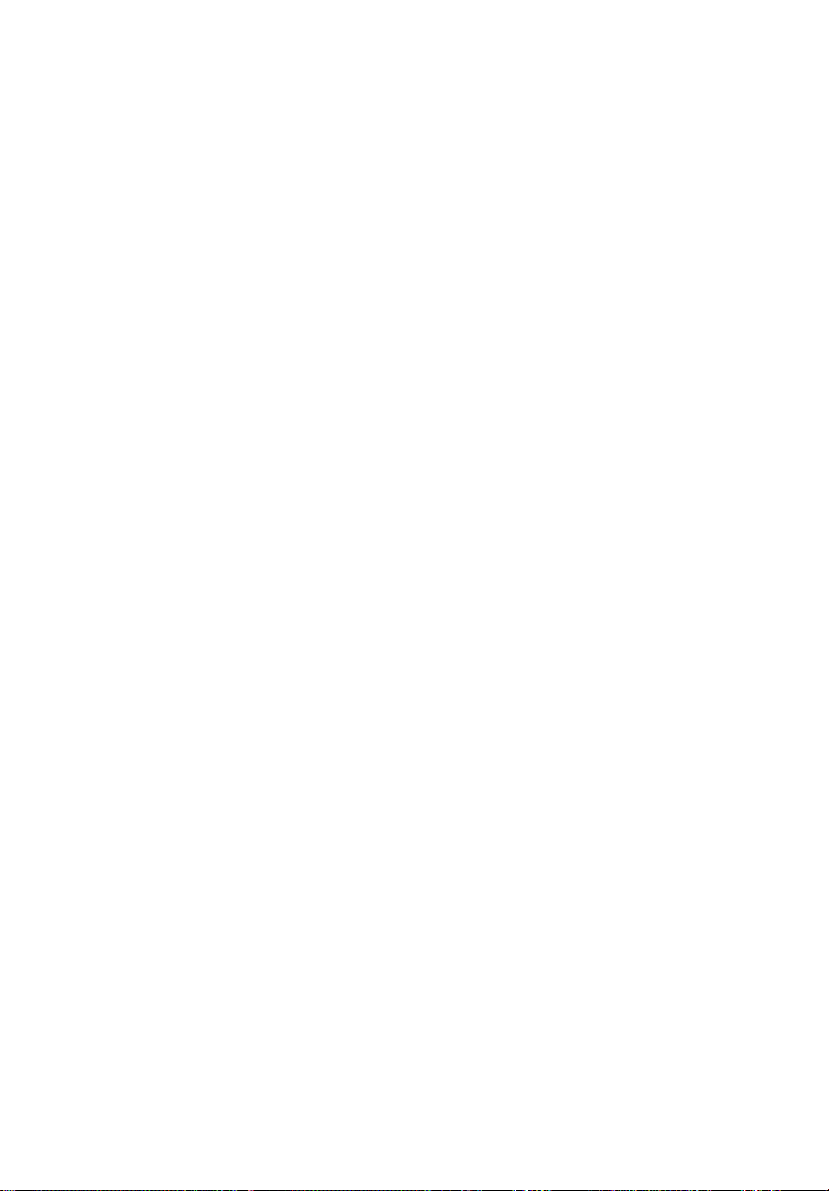
A rendszer bemutatása 1
Előlap 1
Hátsó panel 1
Rendszerjellemzők2
Teljesítmény 2
Multimédia 2
Csatlakoztathatóság 2
Rendszerperifériák 2
Egér (PS/2 vagy USB, gyártói opció) 3
Billentyűzet (PS/2 vagy USB, gyártói opció) 3
Hangszórók 3
A számítógép üzembe helyezése 4
Fontos tudnivalók üzembe helyezés előtt 4
Helyszín kiválasztása 4
A csomag kinyitása 5
Perifériák csatlakoztatása 5
A számítógép indítása 5
A számítógép kikapcsolása 5
Rendszerbővítés 6
A számítógépház kinyitása 6
Új alkatrészek beszerelése 6
Tartalom
Hibaelhárítás 7
A számítógép gondozása 9
Fontos tippek 9
Tisztítás és javítás 9
A számítógép és a billentyűzet tisztítása 9
A mutatóeszköz tisztítása 10
Optikai egér tisztítása 10
A monitor tisztítása 10
Mikor hívjon szerviztechnikust? 10
Műszaki segítség kérése 10
Megfelelés az ENERGY STAR irányelveknek 11
Nyilatkozat az EU szabályok kielégítéséről11
A modemre vonatkozó megjegyzések 11
TBR 21 11
Fontos biztonsági tudnivalók 11
Lítium akkumulátorral kapcsolatos nyilatkozat 13
Nyilatkozat a lézer biztonsági előírások betartásáról 14
CE alkalmassági műbizonylat 15
Federal Communications Commission
megfelelőségi nyilatkozat 17
Page 4
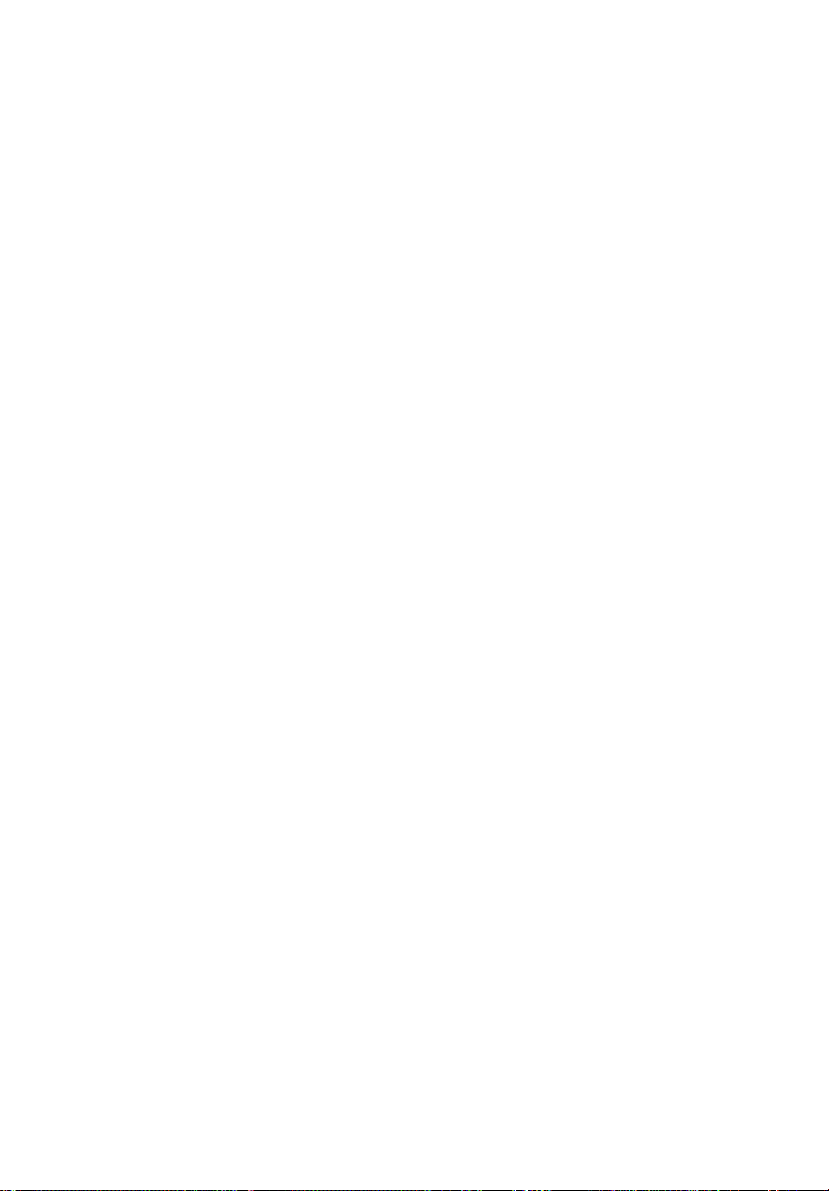
Megjegyzés: Valamennyi ábra csupán tájékoztató jellegű.
A tényleges konfiguráció változhat.
Page 5
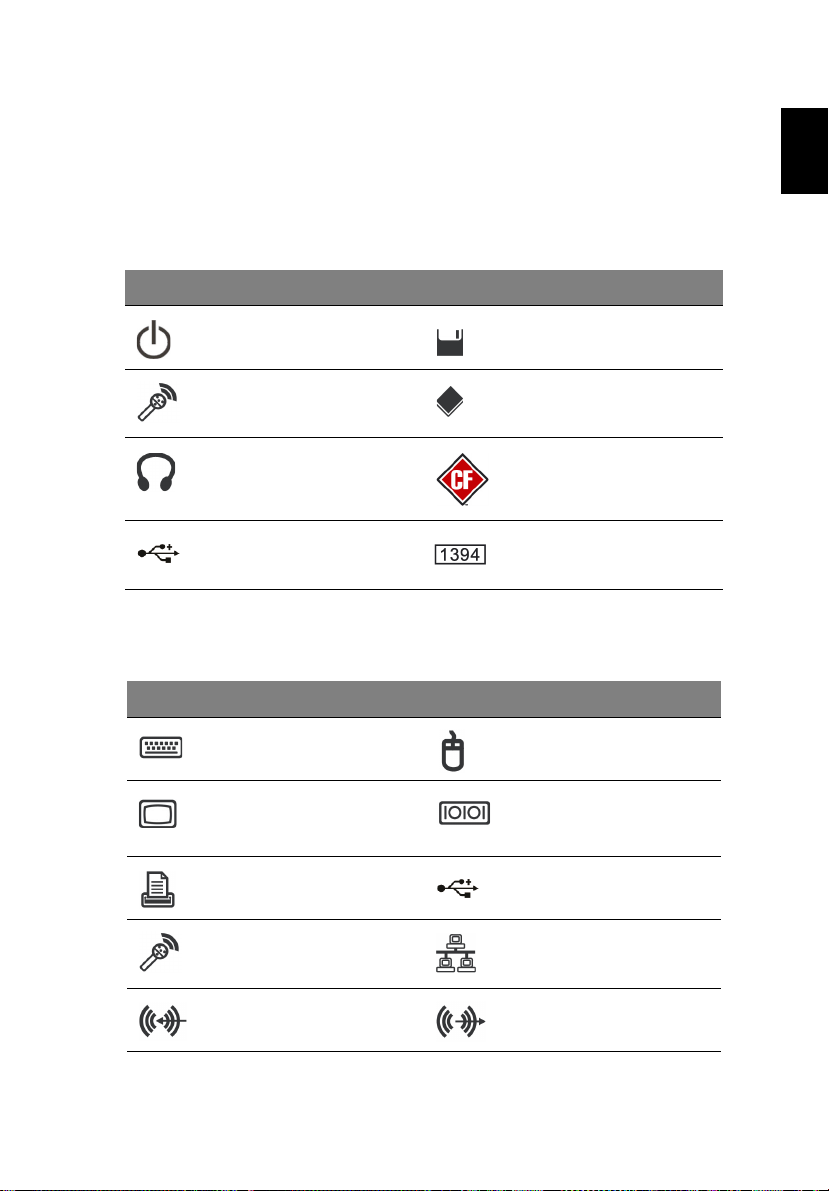
1
A rendszer bemutatása
Az Ön számítógépe az alábbi alkatrészeket tartalmazza:
Előlap
ikon Leírás ikon Leírás
Bekapcsoló gomb Hajlékonylemez meghajtó
(csak bizonyos modelleken)
Mikrofon csatlakozóaljzat Optikai meghajtó
(csak bizonyos modelleken)
Hangszóró vagy
fejhallgató
csatlakozóaljzat
USB-port IEEE 1394 port
Hátsó panel
Memóriakártya-olvasó
(csak bizonyos modelleken)
(csak bizonyos modelleken)
Magyar
ikon Leírás ikon Leírás
PS/2
billentyűzetcsatlakozó
VGA port Soros port
Nyomtatócsatlakozó USB-port
Mikrofon bemeneti
csatlakozóaljzat
Vonalszintű bemeneti
csatlakozóaljzat
PS/2 egércsatlakozó
(csak bizonyos
modelleken)
RJ-45 Ethernet csatlakozó
Vonalszintű kimenet/
hangszóró csatlakozóaljzat
Page 6

Rendszerjellemzők
A rendszer bemutatása2
Magyar
Az Ön számítógépe a következőket tartalmazza:
Teljesítmény
• Teljesítmény élvonalbeli, nagy teljesítményű Intel processzor
• Teljesítmény Bővíthető rendszermemória
• Energiagazdálkodási funkciók
• 3,5 hüvelykes hajlékonylemez-meghajtó (opcionális)
• Multimedia kártyaolvasó (opcionális)
• CD-ROM, DVD-ROM, CD-RW (52X/24X), DVD/CD-RW kombó vagy
DVD-író (opcionális)
• Nagy kapacitású PATA / SATA merevlemez (opcionális)
• Támogatja a nagy teljesítményű USB 2.0 perifériák használatát
Multimédia
• Sztereó térhatású hangrendszer az integrált hangkártya segítségével
• Hangbemenet/vonalszintű bemenet hangkimenet/vonalszintű kimenet,
fejhallgató kimenet és mikrofon bemeneti csatlakozóaljzatok
Csatlakoztathatóság
• Két PS/2 port billentyűzethez és egérhez
• Egy párhuzamos port
• USB 2.0 portok (2 elöl, a többi hátul)
• Nagy sebességű V.92, 56K fax-/adatmodem (opcionális)
• Ultragyors Ethernet kapcsolat
Rendszerperifériák
Az AcerPower sorozatú számítógép a rendszerből, illetve
rendszerperifériákból áll, például opcionális egérből, billentyűzetből és
hagszórókészletből. Ez a fejezet az alapvető rendszerperifériák rövid
leírását tartalmazza.
Page 7
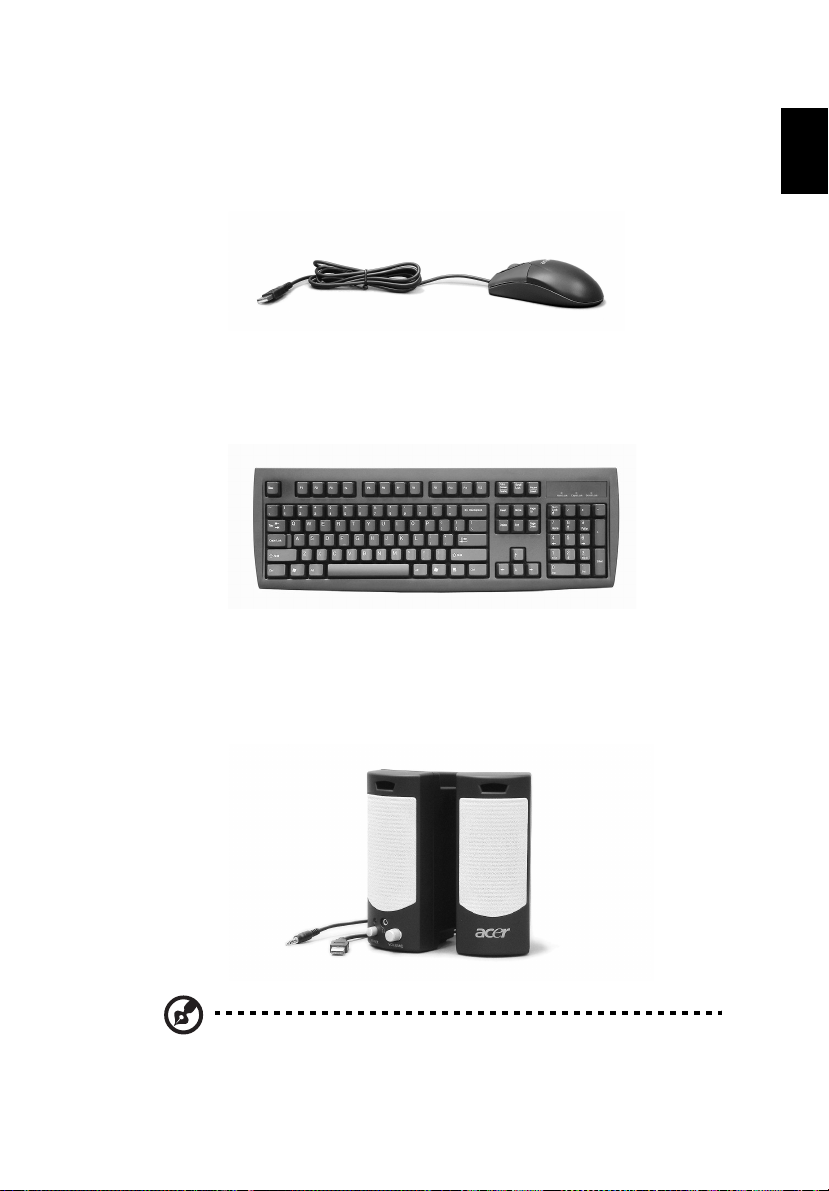
3
Egér (PS/2 vagy USB, gyártói opció)
A mellékelt egér szabványos kétgombos, görgetőkerekes kialakítású egér.
Csatlakoztassa az egeret a rendszer hátlapján lévő PS/2 egérporthoz vagy
USB-porthoz.
Billentyűzet (PS/2 vagy USB, gyártói opció)
Csatlakoztassa a billentyűzetet a rendszer hátlapján lévő PS/2 billentyűzet
porthoz vagy USB-porthoz.
Hangszórók
Hangszórókkal szállított rendszerek esetében a rendszer bekapcsolása
előtt csatlakoztassa a hangszórókábelt a számítógép hátlapján lévő
hangkimeneti (külső hangszóró) porthoz.
Magyar
Megjegyzés: Valamennyi ábra csupán tájékoztató jellegű. A
tényleges konfiguráció változhat.
Page 8

Magyar
A számítógép üzembe helyezése4
Részletesebb tájékoztatásért a hangszórókat illetően kérjük, olvassa el a
mellékelt használati utasítást.
Megjegyzés: A hangszórók opcionálisak és megjelenésük a
tényleges terméktől függően eltérő lehet.
A számítógép üzembe helyezése
Az AcerPower sorozat sokoldalú, nagy teljesítményű rendszer Intel® CPU
támogatással. A számítógép csúcstechnológiájú buszrendszert alkalmaz,
amely fokozza a rendszer teljesítményét, és sokféle multimédiás
alkalmazás és szoftver támogatását teszi lehetővé.
Az Ön AcerPower sorozatú számítógépe szabványos I/O (input/output)
csatolókkal rendelkezik, úgymint egy párhuzamos port, PS/2 billentyűzet
és egérport, USB-portok, két mikrofon port, illetve két sztereó vonalszintű
kimeneti csatlakozóaljzat (egy elöl, egy a hátlapon), valamint egy sztereó
vonalszintű beneneti csatlakozóaljzat. A rendszer további perifériák
csatlakoztatását teszi lehetővé ezeken az I/O portokon keresztül.
A rendszer opcionális nagy sebességű fax-/adatmodem, illetve további
LAN (local area network) kártya használatát is támogatja.
®
A rendszer továbbá kompatibilis a Microsoft
rendszerekkel.
Windows® XP operációs
Fontos tudnivalók üzembe helyezés előtt
Mielőtt üzembe helyezné AcerPower sorozatú rendszerét:
• Helyszín kiválasztása
• A csomag kinyitása
Helyszín kiválasztása
A számítógép optimális telepítési helyének kiválasztása:
• Ne helyezze el a rendszert más elektromos berendezések közelében.
• Ne helyezze el a rendszert forgalmas helyen, vagy olyan helyen, ahol
a hálózati tápkábelre vagy más kábelekre léphetnek.
• Ne helyezze el a rendszert nagyon poros vagy vizes helyen.
Page 9

5
A csomag kinyitása
Óvatosan nyissa ki a csomagot és őrizze meg az összes
csomagolóanyagot későbbi használatra.
Győződjön meg arról, hogy minden tétel megvan és ép. Amennyiben a
fenti tételek közül bármelyik hiányozna vagy sérültnek tűnik, azonnal lépjen
kapcsolatba a forgalmazóval:
• AcerPower sorozat
• PS/2 vagy USB billentyűzet (gyártói opció)
• PS/2 vagy USB egér (gyártói opció)
• Hangszórók (csak bizonyos modelleken)
• Felhasználói útmutató és gyors üzembe helyezési plakát
Egyéb felhasználói dokumentáció és harmadik fél által gyártott szoftver.
Perifériák csatlakoztatása
Miután mindent csatlakoztatott, dugja a hálózati tápcsatlakozó egyik végét
a rendszerbe, a másikat a konnektorba.
Megjegyzés: Ne csatlakoztassa a rendszer hálózati tápkábelét,
mielőtt az összes perifériát a rendszerhez nem csatlakoztatta.
Magyar
A számítógép indítása
Miután csatlakoztatta az összes perifériát, indítsa el a számítógépet az
alábbi lépések szerint:
1 Kapcsolja be az összes perifériát, pl. monitort, nyomtatót, faxot,
hangszórókat stb.
2 Kapcsolja be a rendszert. A rendszer betöltődését követően
használhatja a számítógépet.
A számítógép kikapcsolása
A “Start” menüben válassza ki a “Kikapcsolás” tételt és kattintson az OK
gombra.
Page 10

Magyar
A számítógép üzembe helyezése6
A rendszer lefagyása esetén nyomja meg és tartsa négy másodpercig
lenyomva az üzemkapcsolót a rendszer előlapján. A rendszer leállását
követően kapcsolja ki az összes perifériát.
Rendszerbővítés
Az AcerPower sorozatú rendszert gyorsan és egyszerűen bővítheti
alkatrészek hozzáadásával. Az Ön AcerPower sorozatú rendszerének
alkatrészeit is nagyobb teljesítményűre cserélheti.
Nyissa ki a számítógépházat
Mielőtt eltávolítana bármilyen panelt vagy fedelet, kapcsolja ki a
számítógépet és húzza ki a hálózati tápkábel dugóját a konnektorból.
• Lazítsa meg az oldalpanelt rögzítő két csavart.
• Csúsztassa hátrafelé, majd vegye le a panelt.
Új alkatrészek beszerelése
Kizárólag AcerPower sorozatú számítógéppel kompatibilis alkatrészeket
használhat. Mielőtt kiválasztja az új alkatrészt, kérjük, érdeklődjön
hivatalos Acer forgalmazójánál, hogy működőképes-e a kérdéses alkatrész
az Ön AcerPower soroztú rendszerében.
A megfelelő üzembe helyezés és telepítés érdekében kérjük, olvassa el az
új alkatrészekhez mellékelt utasításokat.
Bővítési lehetőségek:
- Nagyobb kapacitású merevlemez beszerelése
- Memóriabővítés
- CD-RW, DVD-ROM, DVD/CD-RW kombó vagy DVD-író
beszerelése CD-ROM meghajtó helyett
- További csatolókártyák telepítése az üres PCI foglalatokba, pl.
PCI fax-/modemkártya
Page 11

7
Hibaelhárítás
Az alábbiakban felsoroljuk azokat a lehetséges helyzeteket, amelyek a
számítógép használata közben merülhetnek fel. A kérdéseket a helyzet
megoldását célzó egyszerű válaszok követik.
K: Megnyomtam a bekapcsoló gombot, de a számítógép nem tölti be
a rendszert.
V: Ellenőrizze a bekapcsoló gomb fölötti LED-et.
Ha nem világít, a rendszer nem kap feszültséget. Kövesse az alábbi
utasításokat:
• Ellenőrizze, hogy a számítógép hátulján lévő feszültségválasztó
kapcsoló a megfelelő feszültségre van-e állítva.
• Ellenőrizze, hogy a hálózati tápkábel megfelelően csatlakozik-e a
konnektorhoz.
• Ha elosztót vagy automatikus feszültségszabályozót használ,
ellenőrizze, hogy be van-e dugva és be van-e kapcsolva.
Ha a LED világít, ellenőrizze a következőket:
• Lehet, hogy rendszerindításra nem alkalmas hajlékonylemez (nem
rendszerlemez) van a hajlékonylemez meghajtóban. Amennyiben
igen, vegye ki, vagy tegyen be helyette egy rendszerlemezt, majd
nyomja meg a <Ctrl> + <Alt> + <Del> billentyűkombinációt a
számítógép újraindításához.
K: Semmi nem jelenik meg a kijelzőn.
V: A számítógép energiagazdálkodási funkciója automatikusan
kikapcsolja a kijelzőt, hogy energiát takarítson meg. Nyomjon meg egy
billentyűt a kijelző visszakapcsolásához.
Ha nem lehet visszakapcsolni a kijelzőt egy billentyű lenyomásával, indítsa újra
a számítógépet. Ha a számítógép újraindítása után sem jár sikerrel, segítségért
lépjen kapcsolatba a kereskedővel vagy a műszaki támogatóközponttal.
K: A nyomtató nem működik.
V: Tegye a következőket:
• Ellenőrizze, hogy a nyomtató be van-e dugva egy konnektorba, és
hogy be van-e kapcsolva.
• Ellenőrizze, hogy a nyomtató kábele megfelelően csatlakozik-e a
rendszer párhuzamos portjához, és az ezzel egyező porthoz a
nyomtatón.
• További tájékoztatásért a nyomtatóval kapcsolatban forduljon a
nyomtató leírásához.
Magyar
Page 12

Magyar
Hibaelhárítás8
K: Nem bocsát ki hangot a számítógép hangszórója.
V: Ellenőrizze a következőket:
• A hangerő le lehet némítva. Keresse meg a Hangerő ikonját a tálcán.
Ha át van húzva, kattintson az ikonra, és törölje a némítás opciót. A
némítás megszüntetéséhez az USB billentyűzet hangerőszabályozó/
némító tárcsáját is használhatja.
• Ha fejhallgató, fülhallgató vagy külső hangszórók vannak a
számítógép vonalszintű kimeneti csatlakozójához kapcsolva, a
beépített hangszórók automatikusan kikapcsolódnak.
K: A rendszer nem olvassa a hajlékonylemezt, a merevlemezt, illetve
a CD-, vagy DVD-lemezt.
V: Ellenőrizze a következőket:
• Ellenőrizze, hogy megfelelő típusú adathordozót használ-e.
• Ellenőrizze, hogy megfelelően formázták-e a hajlékonylemezt. Ha
nem, akkor formázza újra.
Figyelmeztetés: Ha formázza a hajlékonylemezt, a rajta lévő adatok
elvesznek!
Ellenőrizze, hogy a hajlékonylemezt, CD-, vagy DVD-lemezt megfelelően (azaz
a címkével felfelé) helyezték-e a megfelelő meghajtóba (pl. a hajlékonylemezt a
hajlékonylemez-meghajtóba, a DVD-t a DVD-meghajtóba kell helyezni).
• Ellenőrizze, hogy a CD vagy DVD mentes-e a karcolásoktól vagy
szennyeződéstől.
• Ellenőrizze a meghajtót egy jó (azaz ép) hajlékonylemez vagy optikai
lemez használatával. Ha a hajlékonylemez-meghajtó, CD- vagy DVDmeghajtó nem tudja olvasni az adatokat a jó hajlékonylemezről, CD-,
vagy DVD-lemezről, lehet, hogy a meghajtó hibásodott meg. Lépjen
kapcsolatba a kereskedővel vagy a műszaki támogatóközponttal, ahol
segítséget kaphat.
K: A rendszer nem tud írni a hajlékonylemezre, merevlemezre, illetve
optikai lemezre.
V: Ellenőrizze a következőket:
• Ellenőrizze, hogy az adathordozó nem írásvédett-e.
• Ellenőrizze, hogy megfelelő típusú hajlékonylemezt használ-e.
Ellenőrizze, hogy megfelelően formázták-e a hajlékonylemezt. Ha
nem, akkor formázza újra.
Figyelmeztetés: Ha formázza a hajlékonylemezt, a rajta lévő adatok
elvesznek!
Page 13

9
A számítógép gondozása
Kérjük, olvassa el az ebben a fejezetben lévő utasításokat. Az utasítások
betartásával maximálisan kihasználhatja számítógépét.
Fontos tippek
• Ne tegye ki a számítógépet közvetlen napsugárzásnak. Ne helyezze
el hőforrások, például fűtőtest közelében.
• Ne tegye ki a számítógépet mágneses mezőknek.
• Ne tegye ki a számítógépet esőnek vagy nedvességnek.
• Ne öntsön vizet a számítógép felületére vagy belsejébe.
• Ne tegye ki a számítógépet erős ütésnek vagy rezgésnek.
• Ne tegye ki a számítógépet pornak és piszoknak.
• Soha ne tegye a rendszert egyenetlen felületre.
• Ne lépjen a hálózati kábelre, és ne tegyen rá súlyos tárgyakat. A
hálózati és minden más kábelt gondosan távolítsa el a
személyközlekedés útjából.
• Amikor kihúzza a hálózati csatlakozót, ne a kábelt, hanem magát a
csatlakozót húzza.
• Az összes csatlakoztatott berendezés névleges áramfelvétele nem
haladhatja meg a hálózati kábel névleges teljesítményét, ha
hosszabbító kábelt használ. Az egyetlen fali dugaszolóaljzatba
csatlakoztatott berendezések összes névleges áramfelvétele nem
haladhatja meg a biztosíték névleges teljesítményét.
• Ellenőrizze a szoftverekkel és/vagy eszközmeghajtó programokkal
szállított dokumentációban, hogy a kényelmes képernyő-megtekintés
érdekében választhatók-e más beállítások.
Magyar
Tisztítás és javítás
A számítógép és a billentyűzet tisztítása
1 Kapcsolja ki a számítógépet és húzza ki a hálózati tápkábelt.
2 Nedves kendővel óvatosan törölje le a számítógép házát és a
billentyűzetet. Ne használjon folyékony vagy hajtógázos tisztítószert!
Page 14

Magyar
A számítógép gondozása10
A mutatóeszköz tisztítása
Hagyományos (gumigolyós) egér tisztítása
1 Nyissa ki az egér alján lévő kör alakú fedelet.
2 Vegye ki a gumigolyót és törölje le puha, nedves kendővel.
3 Tegye vissza a golyót és zárja be a fedelet.
Optikai egér tisztítása
Ha optikai egeret használ, a karbantartást illetően forduljon az egérhez
mellékelt dokumentációhoz.
A monitor tisztítása
Mindig tartsa tisztán a monitort. A tisztítást illetően forduljon a monitorhoz
mellékelt dokumentációhoz.
Mikor hívjon szerviztechnikust?
• Ha elejtette a számítógépet és az megsérült
• Ha folyadék jutott a számítógépbe
• Ha a számítógép nem működik megfelelően
Műszaki segítség kérése
Lépjen kapcsolatba a helyi kereskedővel vagy forgalmazóval, ahol műszaki
segítséget kaphat. Az Ön környezetében fellelhető szervizközpontok
elérhetőségét illetően az Acer weboldalhoz (www.acersupport.com) is
fordulhat tájékoztatásért.
Page 15

11
Megfelelés az ENERGY STAR irányelveknek
Az Energy Star partnereként az Acer Inc. meggyőződött arról, hogy ez a termék
megfelel az ENERGY STAR energiagazdálkodásra vonatkozó irányelveinek.
Nyilatkozat az EU szabályok kielégítéséről
Az Acer ezúton kijelenti, hogy ez a személyi számítógép megfelel az
1999/5/EK irányelv alapvető követelményeinek és egyéb vonatkozó
rendelkezéseinek.
Megjegyzés: Árnyékolt kábelek
Más számítástechnikai eszközökhöz kizárólag árnyékolt kábellel szabad
csatlakozni, hogy az FCC előírásainak továbbra is megfeleljenek.
Megjegyzés: Perifériák
Kizárólag olyan perifériákat (bemeneti/kimeneti eszközök, terminálok, nyomtatók
stb.) szabad ehhez a berendezéshez csatlakoztatni, amelyek a B osztályú
eszközökre előírt határértékeknek megfelelnek. A határértékeknek nem megfelelő
perifériák használata esetén zavar léphet fel a rádió- és televíziós vételben.
A modemre vonatkozó megjegyzések
TBR 21
Ez a berendezés rendelkezik a nyilvános kapcsolt távbeszélő-hálózathoz történő
pán-európai egyvégződéses kapcsolathoz szükséges jóváhagyással [98/482/EK
„TBR 21” tanácsi határozat]. Az egyes nyilvános kapcsolt távbeszélő-hálózatok
közötti különbségek miatt azonban a jóváhagyás önmagában nem jelent feltétel
nélküli garanciát arra, hogy a működés minden nyilvános kapcsolt távbeszélő-
hálózat végződési pontján sikeres lesz. Probléma esetén mindenekelőtt a
berendezés szállítójával lépjen kapcsolatba.
Magyar
Fontos biztonsági tudnivalók
Olvassa el gondosan ezeket a tudnivalókat. Őrizze meg későbbi tájékozódás céljából.
1 A terméken feltüntetett figyelmeztetéseket és tudnivalókat vegye figyelembe.
2 Tisztítás előtt húzza ki a hálózati csatlakozót a dugaszolóaljzatból. Ne
használjon folyékony vagy hajtógázos tisztítószert. Tisztításhoz használjon
nedves kendőt.
3 Ne használja a terméket víz közelében!
4 Ne helyezze ezt a terméket labilis kocsira, állványra vagy asztalra. A termék
leeshet, és súlyosan károsodhat.
5 A rések és nyílások a szellőzést szolgálják a termék megbízható működése
érdekében, hogy megvédjék a túlmelegedéstől. Ezeket a nyílásokat nem
szabad elzárni vagy letakarni. A nyílásokat soha nem szabad úgy lezárni, hogy
Page 16

Magyar
Hatósági és biztonsági tudnivalók12
a terméket ágyra, heverőre, takaróra vagy hasonló felületre helyezzük. Ezt a
terméket soha nem szabad fűtőtest fölé vagy mellé helyezni, vagy beépíteni,
hacsak megfelelő szellőzést nem biztosítanak.
6 Ezt a terméket csak a címkén feltüntetett feszültséggel szabad üzemeltetni. Ha
nem biztos a rendelkezésre álló feszültséget illetően, lépjen kapcsolatba a
kereskedővel vagy a helyi áramszolgáltatóval.
7 Ne tegyen semmit a hálózati kábelre. Ne tegye ezt a terméket olyan helyre,
ahol ráléphetnek a hálózati kábelre.
8 Ha hosszabbító kábelt használnak ezzel a termékkel, ellenőrizze, hogy a
hosszabbítóba csatlakoztatott berendezések teljes áramfelvétele nem haladjae meg a hosszabbító kábel névleges teljesítményét. Azt is ellenőrizze, hogy a
fali dugaszolóaljzathoz csatlakoztatott összes berendezés áramfelvétele nem
haladja-e meg a biztosíték névleges teljesítményét.
9 Soha ne dugjon a burkolat résein keresztül tárgyakat a termékbe, mivel
veszélyes feszültséget hordozó ponthoz érhet hozzá, vagy rövidzárlatot
okozhat, ami tűzhöz vagy áramütéshez vezethet. Soha ne öntsön folyadékot a
termékre.
10 Ne kísérletezzen a termék javításával, mivel a felnyitással vagy a burkolat
eltávolításával veszélyes feszültségnek vagy más veszélyeknek teheti ki
magát. Bízzon minden javítást a szerviz szakképzett munkatársaira.
11 A következő esetekben húzza ki a termék hálózati csatlakozóját, és forduljon a
szerviz szakképzett munkatársaihoz:
a Ha a hálózati kábel sérült vagy kopott.
b Ha folyadék jutott a termékbe.
c Ha a terméket esőnek vagy víznek tették ki.
d Ha a termék nem működik megfelelően a kezelési utasítás betartása
mellett. Csak azokat a kezelőszerveket állítsa be, amelyeket a kezelési
utasítás említ, mivel más kezelőszervek elállítása károsodáshoz vezethet,
és egy szakképzett technikus sok munkáját veheti igénybe, hogy a
terméket helyreállítsa.
e Ha a terméket leejtették vagy a burkolata megsérült.
f Ha a termék működésében olyan jelentős változás állt be, ami a javítás
szükségességére utal.
12 Csak az ehhez az egységhez való, megfelelő típusú hálózati csatlakozókábelt
használjon (a tartozékok dobozában található). Bontható csatlakozású legyen:
UL listán szereplő/CSA bizonyítvánnyal rendelkező, SPT-2 típusú, névleges
áramerősség 7A, feszültség minimum 125V, VDE vagy hasonló jóváhagyással.
A maximum hossz 4,6 méter.
13 A berendezés javításakor vagy szétszerelésekor mindig húzzák ki a
telefoncsatlakozót a fali csatlakozóaljzatból.
14 Ne használjon telefonvonalat (hacsak nem vezeték nélküli fajta) villámlás
idején. A villámlás miatt fennáll az elektromos áramütés csekély veszélye.
Page 17

13
Lítium akkumulátorral kapcsolatos megjegyzés
FIGYELEM!
A nem megfelelő akkumulátor használata robbanásveszélyes. Kizárólag
ugyanolyan, vagy a gyártó által ajánlott, egyenértékű típusú akkumulátort
használjon. Az elhasznált akkumulátoroktól a helyi szabályozást betartva
szabaduljon meg. Ha lehetséges, vigye el a begyűjtőbe.
ADVARSEL!
Lithiumbatteri - Eksplosionsfare ved fejlagtig håndtering. Udskiftning må kun
ske med batteri af samme fabrikat og type. Léver det brugte batteri tilbage til
leverandøren.
ADVARSEL
Eksplosjonsfare ved feilaktig skifte av batteri. Benytt samme batteritype eller
en tilsvarende type anbefalt av apparatfabrikanten. Brukte batterier kasseres i
henhold til fabrikantens instruksjoner.
VARNING
Explosionsfara vid felaktigt batteribyte. Anvãnd samma batterityp eller en
ekvivalent typ som rekommenderas av apparattillverkaren. Kassera anvãnt
batteri enligt fabrikantens instruktion.
VAROITUS
Päristo voi räjähtää, jos se on virheellisesti asennettu. Vaihda paristo
ainoastaan laitevalmistajan suosittelemaan tyyppiin. Hävitä käytetty paristo
valmistajan ohjeiden mukaisesti.
VORSICHT!
Explosionsgefahr bei unsachgemäßen Austausch der Batterie Ersatz nur durch
denselben oder einem vom Hersteller empfohlenem ähnlichen Typ. Entsorgung
gebrauchter Batterien nach Angaben des Herstellers.
Magyar
Page 18

Magyar
Hatósági és biztonsági tudnivalók14
Nyilatkozat a lézer biztonsági előírások
betartásáról
Az ezzel a számítógéppel együtt szállított CD vagy DVD meghajtó lézert tartalmaz.
A CD- vagy DVD-meghajtó osztályba sorolási címkéje (ld. alább) a meghajtón
található.
1. OSZTÁLYÚ LÉZERTERMÉK
FIGYELEM: LÁTHATATLAN LÉZERSUGÁRZÁS KIBOCSÁTÁSA NYITOTT
ÁLLAPOTBAN. KERÜLJE A SUGÁRRAL VALÓ ÉRINTKEZÉST.
APPAREIL A LASER DE CLASSE 1 PRODUIT
LASERATTENTION: RADIATION DU FAISCEAU LASER INVISIBLE EN CAS
D’OUVERTURE. EVITTER TOUTE EXPOSITION AUX RAYONS.
LUOKAN 1 LASERLAITE LASER KLASSE 1
VORSICHT: UNSICHTBARE LASERSTRAHLUNG, WENN ABDECKUNG GEÖFFNET
NICHT DEM STRAHLL AUSSETZEN
PRODUCTO LÁSER DE LA CLASE I
ADVERTENCIA: RADIACIÓN LÁSER INVISIBLE AL SER ABIERTO. EVITE EXPONERSE
A LOS RAYOS.
ADVARSEL: LASERSTRÅLING VEDÅBNING SE IKKE IND I STRÅLEN.
VARO! LAVATTAESSA OLET ALTTINA LASERSÅTEILYLLE.
VARNING: LASERSTRÅLNING NÅR DENNA DEL ÅR ÖPPNAD ÅLÅ TUIJOTA
SÅTEESEENSTIRRA EJ IN I STRÅLEN
VARNING: LASERSTRÅLNING NAR DENNA DEL ÅR ÖPPNADSTIRRA EJ IN I
STRÅLEN
ADVARSEL: LASERSTRÅLING NAR DEKSEL ÅPNESSTIRR IKKE INN I STRÅLEN
Page 19

15
CE alkalmassági műbizonylat
Gyártó neve: Acer Inc.
Gyártó címe: 8F, 88, Sec. 1, Hsin Tai Wu Rd.,
Hsichih, Taipei Hsien 221,
Ezúton igazolja, hogy nevezett termék: Személyi számítógép
Modell: AcerPower sorozat
megfelel a 89/336/EGK elektromágneses zavartűrés (EMC) irányelv
rendelkezéseinek az alábbi harmonizált normáknak való megfelelés tanúsága
szerint:
EN55022:1998/A1: 2000; AS/NZS CISPR 22: 2002: Informatikai berendezések
rádiófrekvenciás zavartűrési jellemzőinek korlátai és mérési módszerei
EN55024: 1998/A1: 2001; AS/NZS CISPR 24: 1997: Informatikai berendezések –
Zavartűrési jellemzők – Mérési korlátok és módszerek az alábbi tartalommal:
Szabvány Leírás Eredmény Szempontok
EN61000-4-2: 1995/A1: 1998/A2: 2001
AS/NZS 61000.4.2: 2002
EN61000-4-3: 1996/A1: 1998/A2: 2001
AS/NZS 61000.4.3: 1999
EN61000-4-4: 1995/A1: 2001/A2: 2001
AS/NZS 61000.4.4: 1999
EN61000-4-5: 1995/A1: 2001
AS/NZS 61000.4.5: 1999
EN61000-4-6: 1996/A1: 2001
AS/NZS 61000.4.6: 1999
EN61000-4-8: 1993/A1: 2001
AS/NZS 61000.4.8: 2002
EN61000-4-11: 1994/A1: 2001
AS/NZS 61000.4.11: 1999
Elektrosztatikus kisülés Megfelelt B
Rádiófrekvencia,
elektromágneses tér
Gyors villamos tranziens/
impulzus
Túlfeszültség Megfelelt B
Vezetési zavar Megfelelt A
Ipari frekvencia által
gerjesztett mágneses tér
Feszültségesés / rövid
megszakítás és
feszültségingadozás
>95 % 10 ms alatt Megfelelt B
30% 500 ms alatt Megfelelt C
>95 % 5 000 ms alatt Megfelelt C
Megfelelt A
Megfelelt B
Megfelelt A
Magyar
Szabvány Leírás Eredmény
EN61000-3-2: 2000
AS/NZS 61000.3.2: 2003
EN61000-3-3: 1995
A1: 2001/ AS/NZS 61000.3.3: 1998
Harmonikus kibocsátás határértéke Megfelelt
Feszültségingadozási és flikker
határértékek kisfeszültségű
elosztóhálózatokban.
Megfelelt
Page 20

Magyar
Hatósági és biztonsági tudnivalók16
megfelel a 73/23/EGK alacsonyfeszültségű irányelv rendelkezéseinek az alábbi
harmonizált normának való megfelelés tanúsága szerint:
EN60950: 2000 3.: Informatikai berendezések biztonsága, beleértve az elektromos
irodai berendezéseket is.
Ez a berendezés a 98/482/EK (CTR21) tanácsi határozat szerint rendelkezik a
nyilvános kapcsolt távbeszélő-hálózathoz (PSTN) történő pán-európai
egyvégződéses kapcsolathoz szükséges jóváhagyással.
Az Acer Inc. nevében ezúton kijelentjük, hogy a fent nevezett kereskedelmi névvel
és típusszámmal ellátott berendezést a lehető legpontosabb mérési szabványok
szerint tesztelték és az megfelelt a vonatkozó szabályok alapján, valamint minden
szükséges lépést megtettünk, és ezeket érvényben tartjuk, hogy a nevezett
berendezés szériadarabjai is megfelelnek ezeknek a követelményeknek.
---------------------------
Easy Lai/igazgató
Acer Incorporated
Page 21

17
Federal Communications Commission
megfelelőségi nyilatkozat
Ez a készülék kielégíti az FCC Szabályok 15. Részének követelményeit. A készülék
az alábbi feltételek esetén használható: (1) Az eszköz nem okozhat káros zavart, és
(2), az eszköznek minden zavart fogadnia kell, beleértve a nem kívánatos működést
okozó zavarokat is.
A következő helyi Gyártó/Importőr felelős e nyilatkozat megtételéért:
Termék elnevezése: Személyi számítógép
Modell: AcerPower sorozat
A nyilatkozattételért felelős fél: Acer America Corporation
A nyilatkozattételért felelős fél címe: 2641 Orchard Parkway, San Jose, CA
Kontaktszemély: Mr. Young Kim
Telefonszám: 408-922-2909
Fax szám: 408-922-2606
95134, U.S.A.
Magyar
Page 22

Magyar
Hatósági és biztonsági tudnivalók18
